win10怎样清除图标缓存文件
Win10系统中,图标缓存文件的损坏可能会导致桌面图标显示异常或消失的情况,给用户带来困扰,为了解决这一问题,我们可以通过清除图标缓存文件的方式来修复。下面让我们一起来了解一下在Win10系统中如何清除图标缓存文件,以恢复桌面图标的正常显示。
具体方法:
1.首先,您需要找到“C:\Users\Administrator\AppData\Local\Microsoft\Windows\Explorer”文件夹。
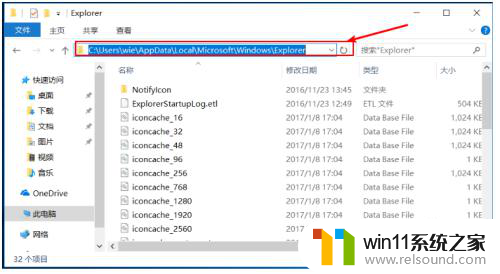
2.CTRL + A全选该文件夹中的文件并删除。
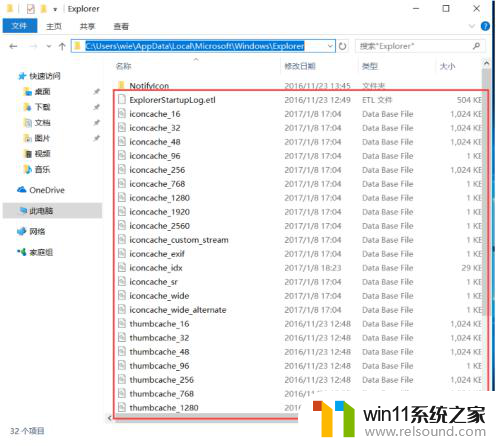
3.然后在“C:\Users\Administrator\AppData\Local\Microsoft\Windows”文件夹中找到名为Explorer的子文件夹,接着长按键盘上的Shift键。点击鼠标右键,选择“在此处打开命令窗口”的选项。
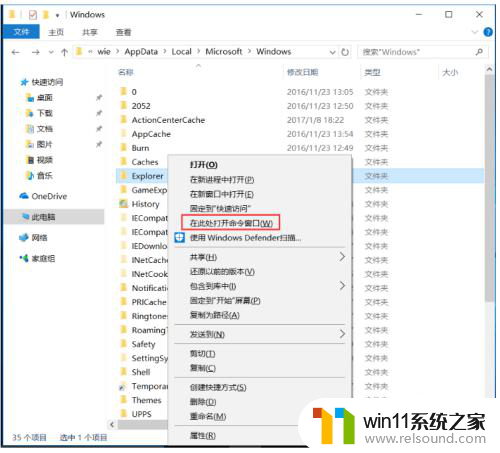
4.在你的命令提示符中输入dir,然后按回车。这将列出您在第二步中看到的所有图标缓存文件。
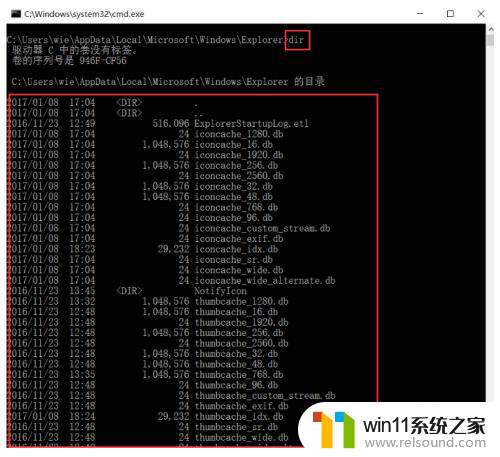
5.接下来,您需要打开任务管理器。
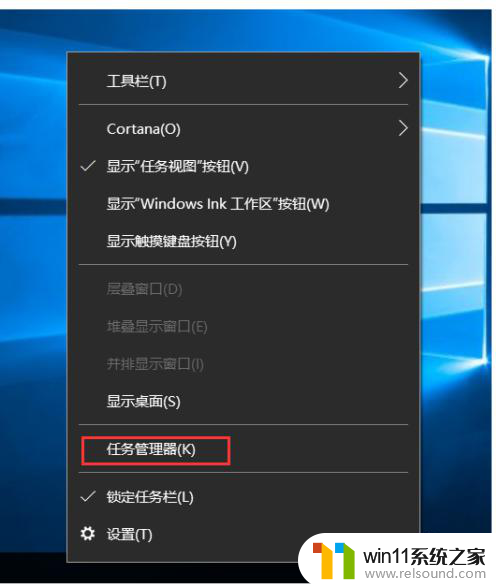
6.在进程列表中查找Windows资源管理器。 右键单击它,然后选择结束任务。
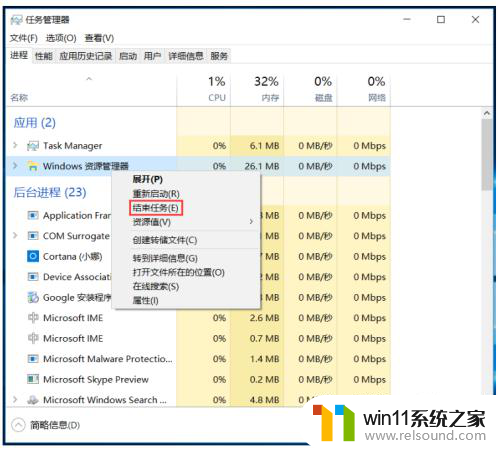
7.请在命令提示符中键入“del iconcache*”并按回车键。
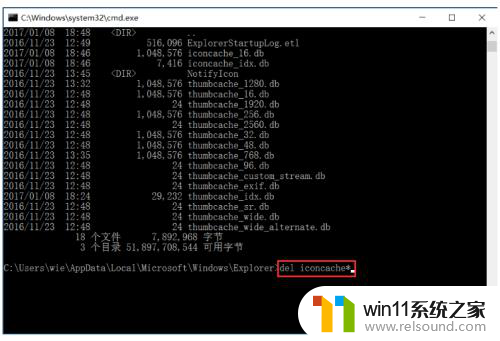
8.现在再次使用dir命令查看文件夹下的文件。 如果有任何其他文件可见,则表示某些应用程序仍在后台运行。 关闭所有它们,并再次重复del iconcache *命令。最后重启电脑即可修复损坏的图标缓存。
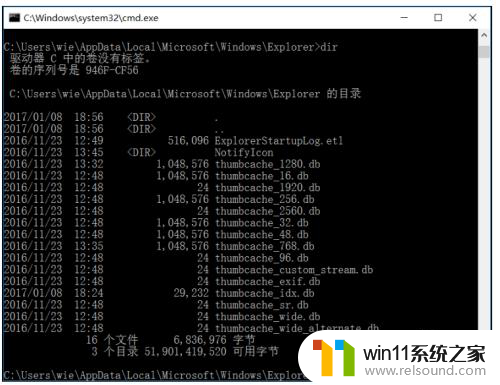
以上就是如何清除Win10图标缓存文件的全部内容,如果您遇到这种情况,可以按照以上方法进行解决,希望这些方法能够对您有所帮助。
- 上一篇: win10任务栏历史记录
- 下一篇: win10屏保和屏幕关闭怎么不起作用
win10怎样清除图标缓存文件相关教程
- win10管理员权限删除文件夹的解决方法 win10需要权限才能删除文件怎么办
- win10音量图标空白怎么办 win10不显示音量图标的解决方法
- 怎么去除win10开机密码 清除win10登录密码设置方法
- win10删除桌面文件需要刷新才会消失如何解决
- win10游戏存档在c盘哪个文件夹
- win10系统更新删除文件
- win10隐藏文件显示怎么设置 win10隐藏文件夹如何显示出来
- win10鼠标与实际位置偏移怎么办 win10鼠标和实际位置不一样修复方法
- windows10怎么给文件夹设置密码 windows10电脑文件夹怎么设置密码
- windows10怎么共享文件夹 windows10共享文件夹在哪里设置
- win10不安全连接怎么设置为安全
- win10怎么以兼容模式运行程序
- win10没有wlan连接选项
- 怎么检查win10是不是企业版
- win10怎么才能将浏览过的记录不自动保存
- win10无法打开gpedit.msc
win10系统教程推荐